72.Maya
A réaliser avec PhotoFitre Studio ou PhotoFiltre 7
|
Plus besoin de mon autorisation pour utiliser ce tuto sur vos Forums ou vos Blogs mais
sans copier mon texte et
mes capures d'écran. Mettez
un lien vers ce tuto ou ce site |


Matériel à dézipper (Autorisations)
Ensuite, enregistrez le masque
036 (et en plus pour PhotoFiltre 7 sans filtres 8bf:
le masque a17 ) dans le dossier Masks
(ou
Réserve Masks ),
le Pattern rouge16 dans le dossier Patterns ou
Réserve Patterns
et la texture27 dans le dossier
Texture
ou
Réserve Textures
Module externe:
Dégradé
Version studio et Photofiltre 7 : Filtre 8BF = Funhouse
Pfeil
 |
Cette flèche pour marquer votre ligne
Clic gauche pour la déplacer
|
1.Ouvrez les 2 tubes. Dupliquez-les et fermez les
originaux
2.Mettez en couleur d'avant-plan le
rose R=236 V=167 B=160
3.Mettez en couleur d'arrière-plan le
rose clair R=236 V=217 B=219

4.Ouvrez un document blanc 700 x 550
5.Appliquez un dégradé: Menu Filtre >
Module externe > Dégradé
6.Forme = droit. Nombre de couleurs
= 3. Angle = 51 , voir
mon
tuto
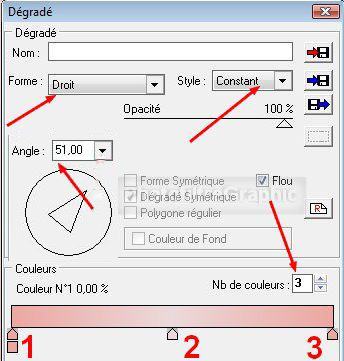
7.Pour sélectionner les couleurs, voir
mon
tuto
8.Pointes 1 et 3: RVB 236.167.160 ou #ECA7A0
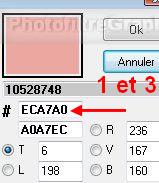
9.Pointe 2: RVB 236.217.219 ou #ECD9DB
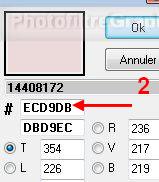
10.Pour adoucir le milieu: Menu Filtre
> Effet d'optique > Flou gaussien.Rayon:30 pixels (ou 12 pixels sur anciennes versions)
11. Répéter 2 fois

12a. PhotoFiltre
Studio: Menu Filtre > Filtre 8BF > Funhouse >
Chaos mirror: 100
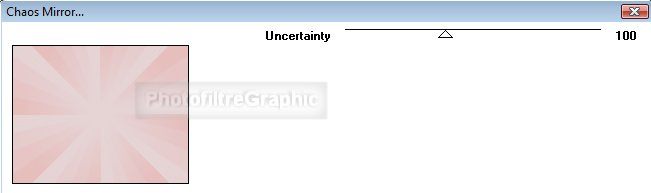
12b. Version 7 avec filtres 8bf:
Menu Filtre > Module externe > 8bf Filters > Funhouse >
Chaos mirror
12c. Version 7 avec filtres 8bf:
clic sur Filtre en bas > 100 > OK > OK tout en bas
12b. PhotoFiltre
7 sans filtres 8bf: Appliquez le masque a17 avec Photomasque du menu Filtre.
Couleur
blanche. Opacité = 100
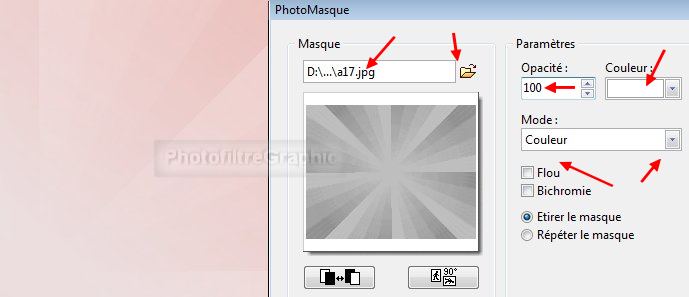
13.Menu Filtre > Texture > Autre >
Texture27
14.Opacité= 23% Echelle= 58%
Relief= 54%
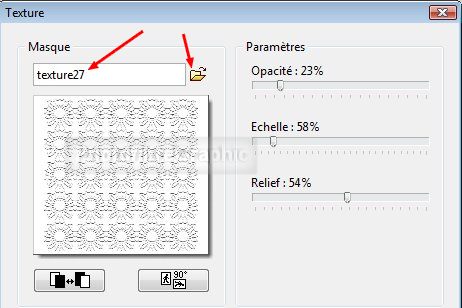
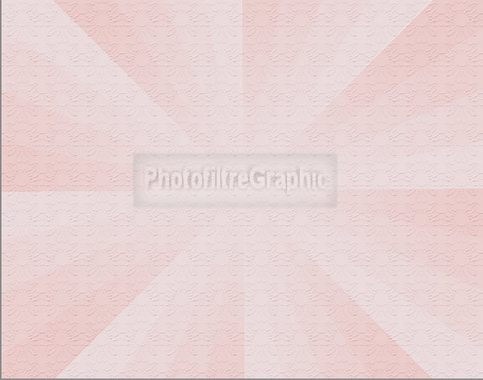
15.Enregistrez au format pfi
16.Menu Calque > Nouveau > Vierge
17.Avec le Pot de peinture, coloriez ce
calque avec la couleur d'avant-plan
18.Appliquez le masque036 avec
Photomasque du menu Filtre. Opacité = 100. Mode Transparence

19.Menu Sélection > Sélectionner le
calque
20.Menu Sélection > Contracter. Largeur =
2
21.Menu Filtre > Esthétique > Contour 3D.
Blanc / Noir. Epaisseur = 2. Opacité = 100
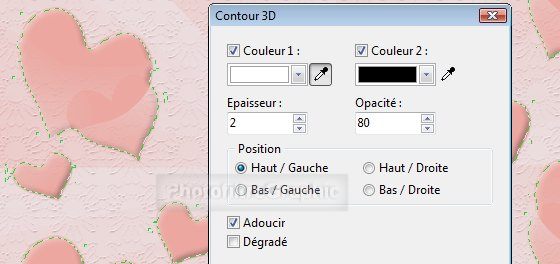
22.Masquez la sélection
23.Double-clic sur la vignette. Cochez
Ombre portée. 7 / 7. Noir. Curseur du bas sur 60%
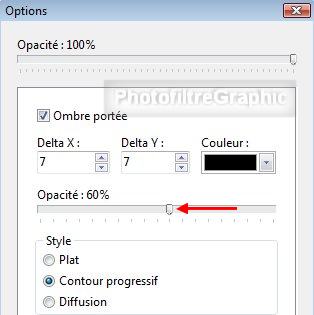

24.Ne fusionnez pas. Enregistrez en pfi
25.Clic sur le tube de la femme.
Copier-coller sur le fond
26.Clic droit dessus > Paramétrage manuel
27.Position Manuelle:X =168 Y =6 .
Taille: Largeur =356 Hauteur =545

28.Glissez la vignette entre les 2 autres
si elle n'y est pas

29.Double-clic sur la vignette. Cochez
Ombre portée. 7 / 7. Noir. Curseur du bas sur 60%
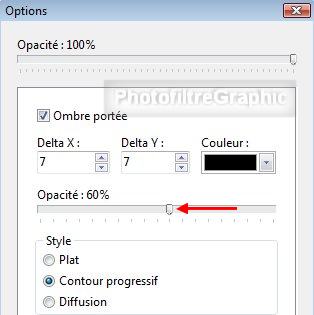

30.Fusionnez les 2 calques. Clic droit
sur la vignette > Cliquez sur Verrou pour bloquer ce calque

31.Ne fusionnez pas. Enregistrez en pfi
32.Clic sur le tube de la déco. Menu
Filtre > Couleur > Filtre coloré. Opacité =100%. Couleur de l'avant-plan
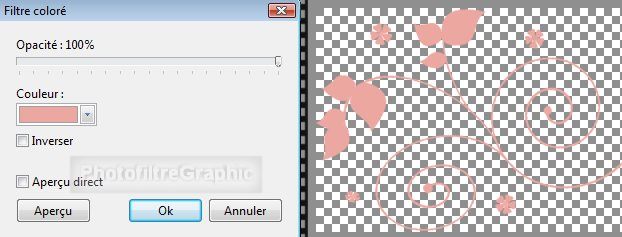
33.Redimensionnez-le à 200 de largeur.
Copier-coller sur le fond
34.Clic droit dessus > Paramétrage manuel
35.Position Manuelle: X =81 Y =6
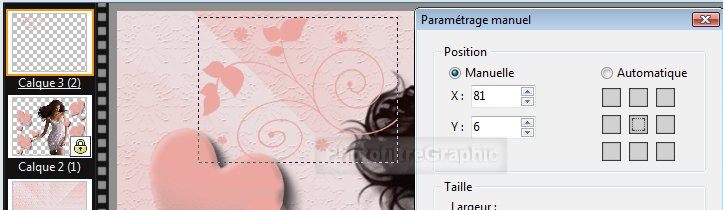
36.Clic droit sur la vignette > Dupliquez
37.Clic droit sur le nouveau calque >
Transformation paramétrée. Angle = -57,50°
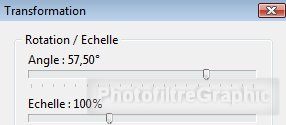
38.Paramétrage manuel. Position Manuelle:
X = 140 Y = 405
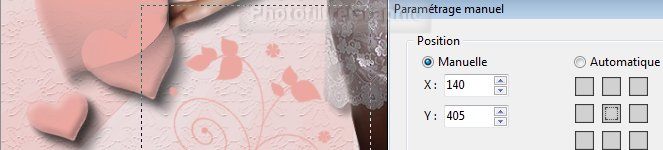
39.Clic droit sur la vignette de ce
calque > Dupliquez
40.Clic droit sur le nouveau calque
> Transformation paramétrée. Angle = -67,60°
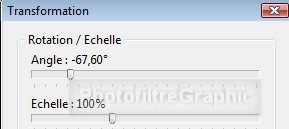
41.Paramétrage manuel. Position Manuelle:
X = 446 Y = 352

42.Fusionnez les 3 calques déco
43.Double-clic sur la vignette. Cochez
Ombre portée. 7 / 7. Noir. Curseur du bas sur 40%
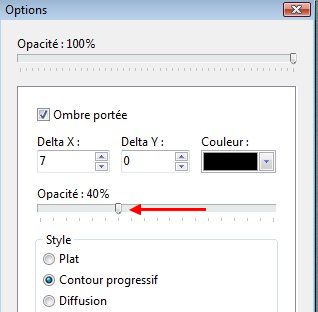

44.Glissez la vignette déco sous la
vignette de la dame
45.Clic droit sur la vignette de la dame
> Cliquez sur Verrou pour l'enlever
46.Fusionnez tout. Enregistrez en pfi
47.Faites 3 cadres: Menu Image >
Encadrement extérieur
48. 2 pixels avec la couleur d'avant-plan
49. 10 pixels avec la couleur
d'arrière-plan
50. 2 pixels avec la couleur d'avant-plan
51.Sélectionnez le cadre du milieu avec
la baguette magique et appliquez le Dégradé du début

52.Redimensionnez à 700 de largeur: Menu
Image > Taille de l'image. Largeur = 700. La Hauteur se met à 556
53.Signez et enregistrez au format jpg

© copyright. Tous droits
réservés
